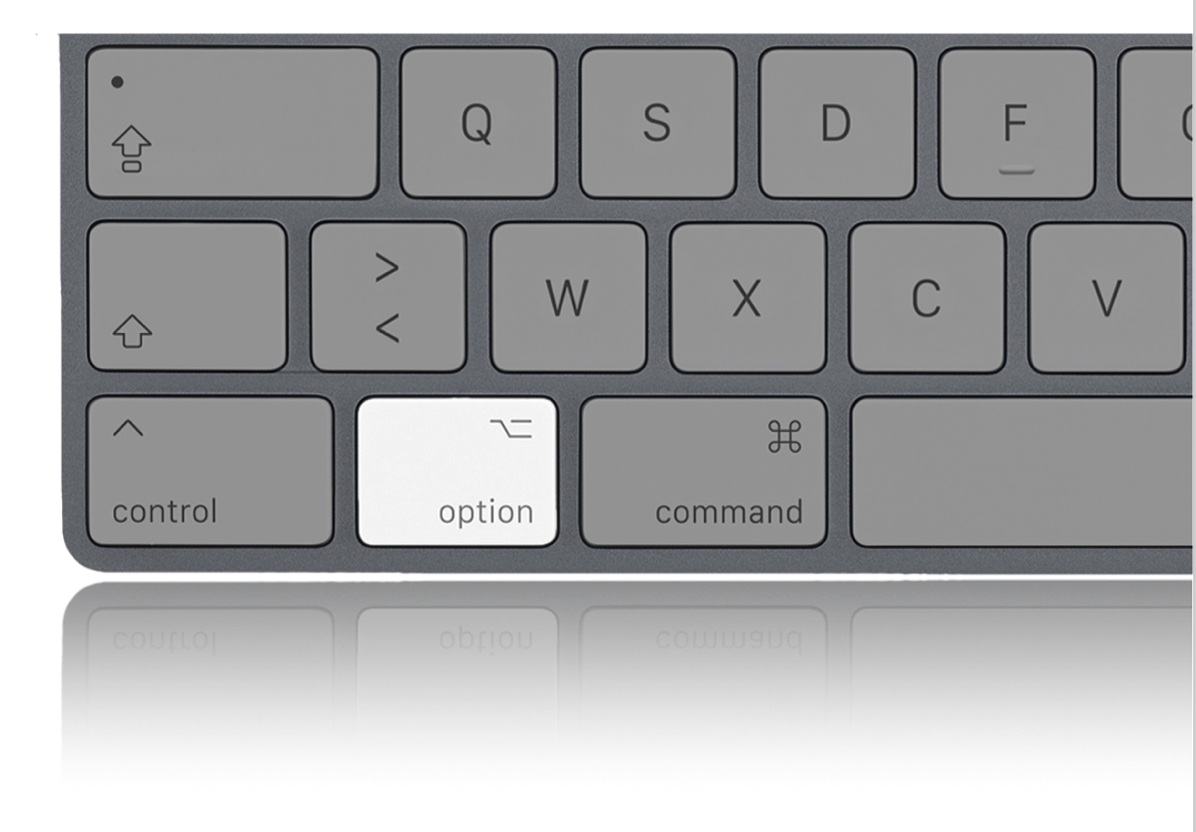
Undici segreti del tasto Alt (Option) sul Mac che avete sempre ignorato
Dal Finder del Mac varie combinazioni di tasti permettono di eseguire operazioni che normalmente richiedono un mouse, un trackpad o un altro dispositivo di input. I tasto Opzione (o Alt) ⌥ consente di richiamare molte opzioni nascoste non solo nel Finder m in tanti. È talmente importante che c’è persino chi ha scritto un volume dedicato alla “magia” del tasto Alt (in francese, qui in PDF). Di seguito alcune combinazioni utili e probabilmente poco note anche agli utenti più esperti.
Ottenere velocemente dettagli con Informazioni di Sistema
Tenete premuto il tasto Option, selezionate il menu Mela e scegliete “Informazioni su questo Mac”: potrete richiamare al volo la sezione “Informazioni di Sistema” con tutti i dettagli sul vostro computer
Chiudere velocemente varie cartelle quando si aprono sottocartelle
Fate doppio click su una cartella del Finder tenendo premuto Option: la cartella si aprirà e l’eventuale cartella precedente si chiuderà automaticamente.
Deselezionare un gruppo di file
Probabilmente sapete tutti che per selezionare tutto un insieme di file in una cartella del Finder basta premere Command-A; per deselezionare tutti gli elementi basterà premere Command-Option-A
Forzare l’uscita di un’app
Facendo ctrl-click sull’icona di una applicazione aperta nel Dock è possibile uscire e richiamare altre opzioni; tenendo premuto anche il tasto Option è possibile richiamare la voce “Uscita forzata”.
Aprire cartelle e sottocartelle in un colpo solo
Visualizzando una cartella nel Finder in modalità “come elenco”, è possibile fare click sul piccolo triangolo a sinistra di una sottocartella per visualizzare il contenuto di questa cartella; facendo click sul triangolo tenendo premuto Option si aprirà non solo la sottocartella ma anche eventuali sottocartelle presenti nella cartella selezionata. Questa abbreviazione funziona solo in vista elenco.
Ignorare i file duplicati durante la copia
Quando si copiano una serie di file da una destinazione ad un altra nel Finder, quest’ultimo offre la possibilità di sostituire o mantenere entrambi i file con lo stesso nome. Se nello spostamento si preme anche il tasto Option, appare la voce “Ignora”, è possibile continuare la copia ignorando il singolo file duplicato. La voce “Ignora” è richiamabile
Spostare anziché duplicare
Se anziché spostare, volete duplicare un file da una cartella all’altra del Finder, basta premere Option durante lo spostamento. Il puntatore cambia durante il trascinamento dell’elemento.
Avviare una presentazione a tutto schermo dei file selezionati
Selezionando un gruppo di file (immagini, documenti) e premendo la combinazione Opzione-Comando-Y è possibile di visualizzare una presentazione in Visualizzazione rapida dei file selezionati.
Svuotare il Cestino senza visualizzare la finestra di dialogo di conferma
Premendo la combinazione Opzione-Maiuscole-Comando-Cancella è possibile svuotare il Cestino senza visualizzare la finestra di dialogo di conferma.
Regolare la luminosità del display in incrementi più piccoli
Tenendo premuti i tasti Opzione-Maiuscole-Aumenta luminosità o Opzione-Maiuscole-Riduci luminosità è possibile regolare la luminosità del display in incrementi più piccoli. Aggiungendo il tasto Ctrl a questa abbreviazione è possibile regolare la luminosità di un eventuale display esterno, se questa operazione è supportata.